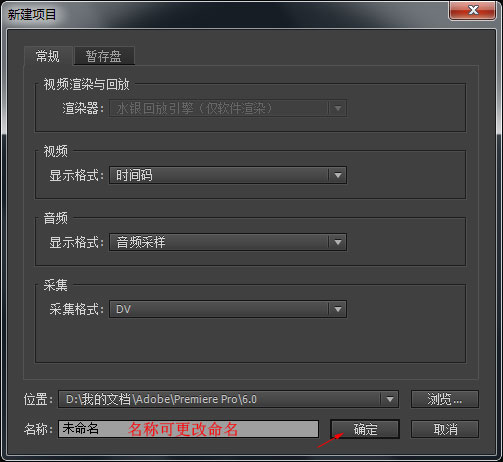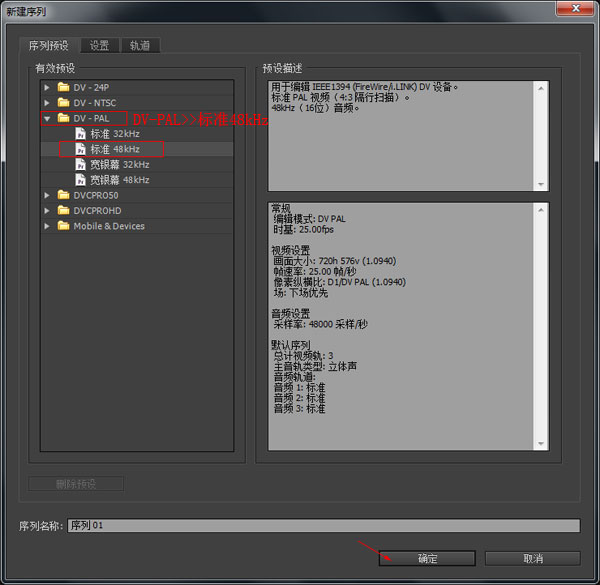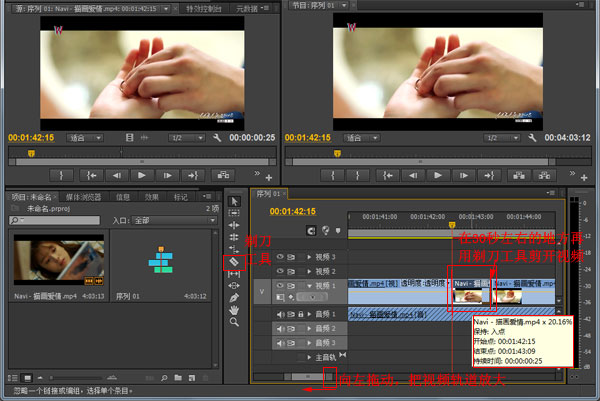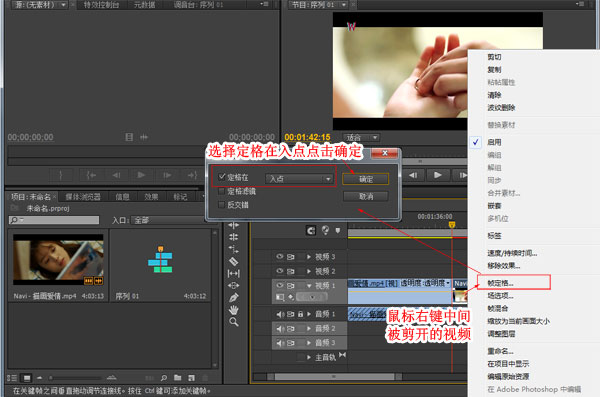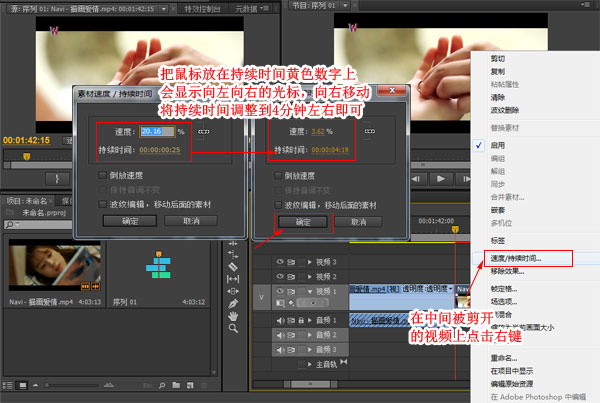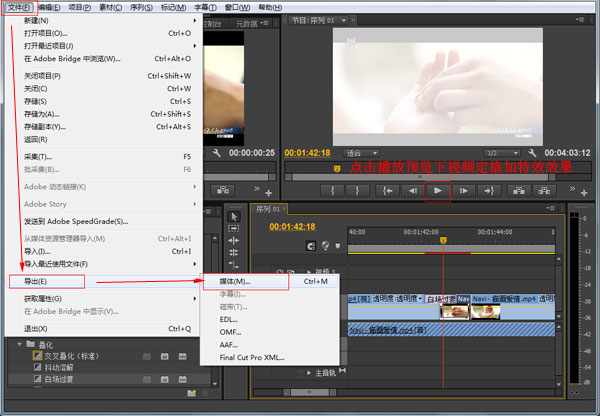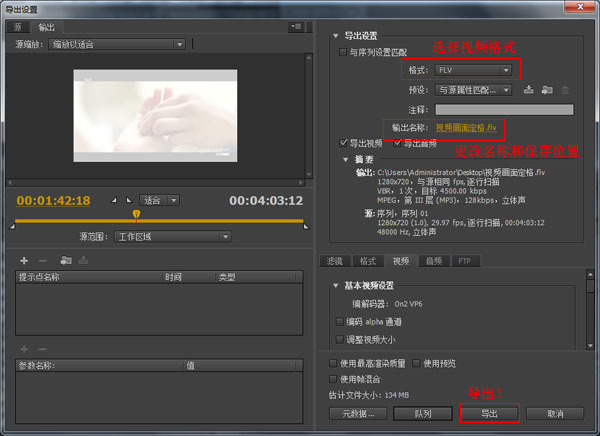pr如何使画面定格 视频画面定格教程
2017-07-14 ZHONGYU 快速找教程方案 反馈需求 狸窝宝典
『狸窝是帮助用户解决问题 提供教程解决方案 在这个过程中有使用我们自己开发的软件 也有网上找的工具 只要帮助用户解决问题就好!』
大家在看视频的时候应该都会看到有这样的效果,不管是电影还是一些电视剧或者是MV视频当中,就是视频在播放着就会突然出现一个定格画面,并配有拍照的卡擦声,模仿相机拍照的效果,还有的就是定格一个画面,上面会加上文字说明等,这种效果其实看起来还是很不错的。那么怎么才能让视频画面定格,一起往下看看吧。
首先打开视频画面定格软件,点击“新建项目”。一般都是新建一个项目的,若只是修改项目的话,是从打开项目中选择的。如还有些不了解该款软件,能点击帮助。
“新建项目”的对话框中,可以更改到时候视频输出的位置,项目名称可以命名。新建的项目的其他设置都不需要改变的,我们只需要重新命名或者更改项目保存的位置就行了。项目的保存位置可以先在这里设置保存的位置。点击确定。
弹出“新建序列”窗口,一般我们选择的有效预设是“DV-PAL”-“标准 48kHz”,然后看到右边的预设描述中视频的画面大小是“720h 576v”,其实有效预设简单的理解为视频的画面的大小,序列名称也可进行命名。下一步点击确定。
在项目:未命名的框里空白处,点击鼠标右键出现小框选项,点击“导入”即可。或者鼠标双击就会弹出导入窗口,选择要编辑的视频再打开。
添加了视频之后,就会出现在项目:未命名框里,拖住视频素材拖拽到视频1轨道上去,会出现素材不匹配警告的对话框,这时候选择“更改序列设置”。
首先将音频1锁住,锁住音频是为了在截取视频画面的时候不会影响到音乐的播放。在序列01的工作区内,你可以移动时间帧来查看视频的内容,也可以按键盘上的“空格”键来进行播放或暂停视频。把时间帧拖动到了你想要定格的画面,然后选择左边的工具栏中选择第五个工具“剃刀工具”,在视频轨道1中时间帧红色线的位置上点击鼠标左键进行视频剪开。
在序列01的工作区里最底下的移动条,按住最右边的小正方形向左边移动,视频1轨道上的播放条会放大,放大到能看到视频每秒的距离。然后在被剃刀工具剪开后的30秒左右再用剃刀工具剪开视频,这样一来,视频就被剪开成了三段,中间那段是要制作视频画面定格用的。
然后把鼠标放在中间那段视频点击右键,选择“帧定格”。选择定格在入点。
再鼠标右键点击选择“速度/持续时间”,弹出素材速度/持续时间中,鼠标放在持续时间的黄色数字上会显示向左向右的光标,想要定格时间长一点的就往右移动,然后持续时间会变长,调整到4分钟左右就可以了,持续时间也可以再短一些,按照自己的感觉来设置。最后点击确定。
如果觉得光是视频画面定格有点单调无聊的话,可以添加特效。在效果工作区中选择视频切换效果,点击叠化中的白场过渡效果。然后将白场过渡效果拖拽到中间被剪开的视频和前面那段视频的结尾处,这样能够很好的呈现过渡效果。
给视频定格的画面添加了特效后,可以点击播放预览下视频画面定格加上特效以后的效果。然后就可以保存视频了,打开软件左上角上的文件>>导出>>媒体。
弹出的导出设置中,选择视频格式,视频格式的选择有多个,AVI,F4V,FLV,GIF,H.264,JPEG,MP3等格式。这里我选择了“FLV”格式,选择好了格式之后,输出名称可以更改视频名称和视频保存的位置。最后点击导出。
按了导出之后,等待导出进度至100%的时候就导出成功了,这个时候并没有弹出任何提示?那就从设置的输出位置来查找下视频,用标准的视频播放器播放一下。
以上所有内容就是今天要教给大家如何制作视频画面定格的教程了,若你还有哪一步没有看懂,或者没有操作明白的地方,都可以找狸窝在线客服询问或者添加微信号:aiileawo 。下面就来看看我制作视频画面定格加转场特效的结果吧。
[flash]http://player.youku.com/player.php/sid/XMTcyOTMxMzI3Mg==/v.swf[/flash]
若上面视频播放不了,可移步至这个网址欣赏:http://v.youku.com/v_show/id_XMTcyOTMxMzI3Mg==.html
♠▶♦ 画中画视频编辑软件 视频加文字软件下载 视频如何调色 视频声音替换软件 图片批量加水印工具下载 无损音乐分割软件 音频加速软件 音视频同步软件 ♠▶♦
(领导说了,分享本文一次小编工资涨0.5元) 为了感谢你帮小编分享,推荐你一个学习小视频制作的方法 >> 录好的视频怎样加字幕 优质教程方案 |